Definição de Drivers
Para definir drivers:
- Em um modelo aberto, em
Áreas de Tarefas, selecione Gerenciar Alocações e, em seguida, Definições de Drivers.A tela Seleção de Driver é exibida.
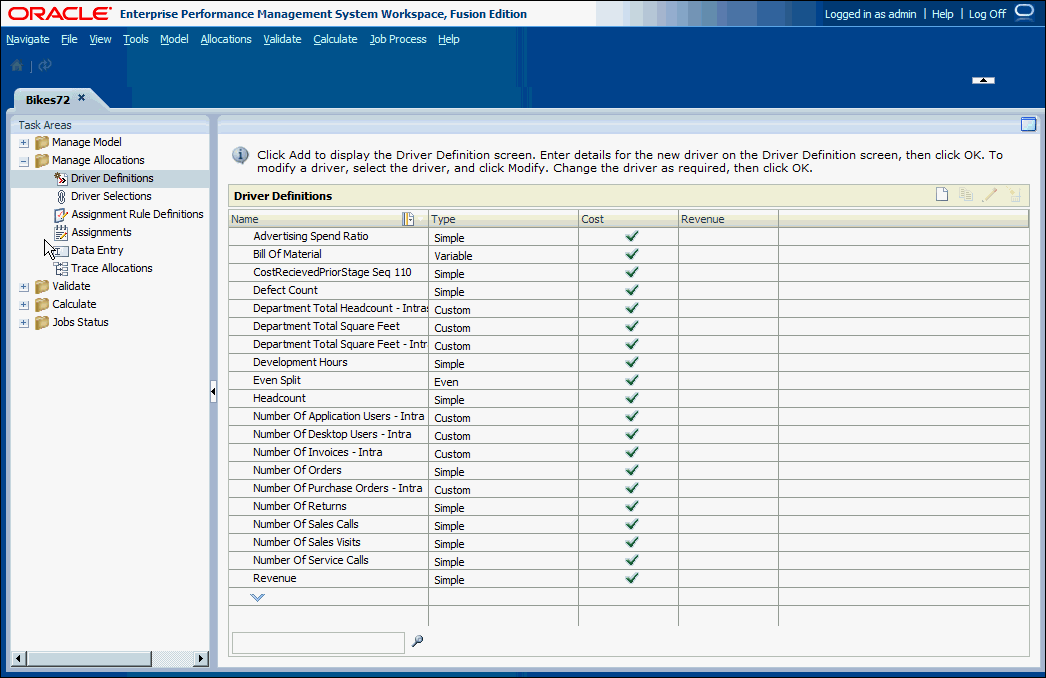
- Clique em Adicionar
 .
.
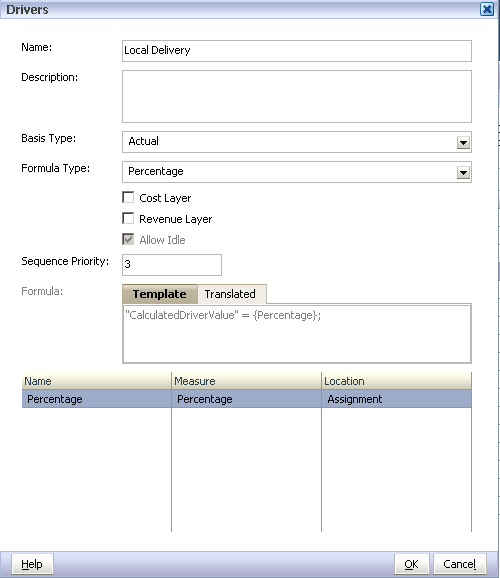
- Em Nome, insira um nome exclusivo para o novo driver.
Não use caracteres restritos ou especiais, como símbolos /, + ou @ no nome do driver porque essa ação pode fazer com que operações de importação falhem. Consulte o Oracle Essbase Database Administrator's Guide para ver as restrições mais recentes.
Cuidado:
A Oracle sugere enfaticamente que você veja as convenções de nomenclatura do Oracle Essbase descritas no Oracle Essbase Database Administrator's Guide para exibir as restrições mais recentes e evitar falhas de importação.
- Opcional: em Descrição, insira uma breve descrição da finalidade do driver.
- Selecione o Tipo Base do driver:
-
Real – Para utilizar o valor "NetCostForAssignment" na origem para alocar os custos em um ponto posterior do processo.
-
Padrão—Para atribuir um padrão determinado pelo usuário para o driver na interseção de origem.
Consulte Tipos Base de Drivers.
-
- Em Tipo de Fórmula, selecione um tipo de fórmula para esse driver:
-
Par
-
Simples
-
Porcentagem
-
Ponderado Simples
-
Variável
-
Variável Ponderada
-
Fixo e Variável
-
Personalizado
O tipo de fórmula determina que variáveis estão disponíveis para seleção. Para ver uma explicação de cada tipo de driver, consulte Definição de Drivers e Fórmulas para Modelos do Profitability Standard.
Se você selecionar uma fórmula predefinida, a fórmula real será exibida na guia Modelo da Fórmula da caixa de texto Fórmula. As medidas de driver que estão disponíveis para cada elemento são listadas na Seleção Variável.
Se você selecionar uma fórmula Personalizada, a caixa de texto Fórmula estará em branco e poderá ser editada.
-
- Selecione a camada à qual esse driver se aplica:
-
Camada de Custo
-
Camada de Receita
-
Camadas Custo e Receita
-
- Opcional: selecione Permitir Ocioso para permitir que este driver aceite custos ou receitas ociosos. Esta opção é automaticamente ativada se o driver Base Padrão for selecionado.
Depois do cálculo, essa informação será relatada em "IdleCost" ou "IdleRevenue".
- Opcional: Em Prioridade de Sequência, informe uma prioridade de sequência do driver.
Por padrão, 100 é exibido. A prioridade mais alta é 1. Consulte Drivers Sequenciados por Prioridade
- Opcional: somente para fórmulas Personalizadas, em Fórmula de Driver, insira a fórmula definida pelo usuário.
As medidas a serem usadas para variáveis de fórmula personalizada já devem estar definidas no Console de Aplicativos do Profitability. Construa a fórmula usando o Editor de Fórmula, conforme descrito no Oracle Essbase Database Administrator's Guide.
- Para cada variável usada na fórmula, selecione os seguintes valores:
-
Em Medida, selecione a medida a ser usada para a fórmula.
-
Em Localização, selecione a localização da medida no modelo, de modo que o script de cálculo possa localizar os valores:
-
Global—Os dados de medida são recuperados da interseção formada pelos membros de PDV atuais. Os membros de todas as outras dimensões são definidos como
NoMember. -
Destino—Os dados de medida são recuperados da interseção do destino.
-
Origem — Os dados de medida são recuperados da interseção do estágio de origem.
-
Atribuição—Os dados de medida são recuperados da interseção do estágio de origem e de destino.
-
-
- Opcional: na caixa de texto Fórmula, selecione Convertida para ver a fórmula com os membros reais exibidos.
Se você selecionar membros alternativos em Seleção Variável, os membros associados serão alterados na fórmula Convertido.
- Clique em OK para salvar o novo driver.
O driver é adicionado à lista na tela Definições de Driver, mostrando o nome, tipo de fórmula, prioridade da sequência e camada.
- Associe o driver a uma ou mais medidas de dimensão. Consulte Seleção de Drivers do Profitability Standard.